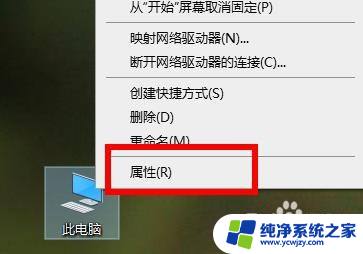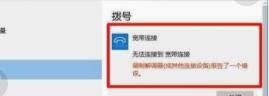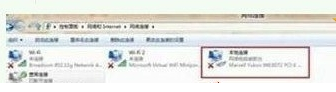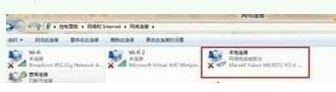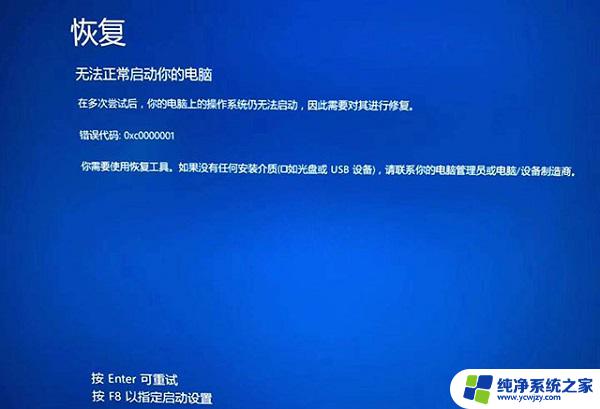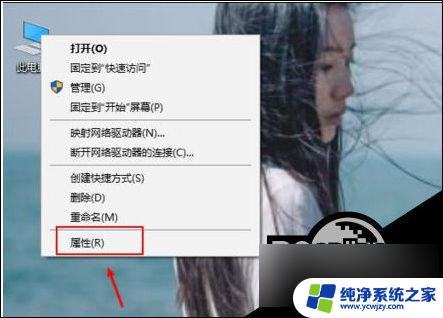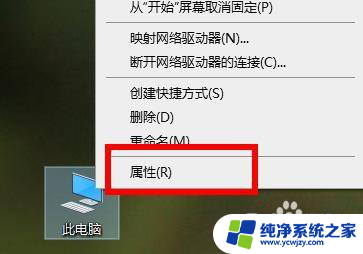win10651错误代码连不上网 win10电脑宽带连接651错误解决步骤
如果你在使用Windows 10电脑时遇到了651错误代码,无法连接到互联网的情况,不要慌张,这个错误通常是由于宽带连接的问题所导致的,但它并不是无解的。在本文中我们将为你提供解决这个问题的步骤,帮助你重新连接到互联网。无论是通过检查物理连接,还是进行网络适配器的重新设置,我们将为你详细介绍每一个解决方法。让我们一起来解决这个烦人的651错误,恢复你的网络连接吧!

解决方法如下:
方法1:网卡驱动故障
1、首先考虑网卡驱动问题,这个问题比较常见,右键点击桌面计算机>管理,如下图所示。
2、在计算机属性页面选择“设备管理器”进入。
3、在设备管理器页面找到“网络适配器”下面一般有两个网卡,一个有线一个无线网卡,点击有线网卡右键>禁用!如下图所示,出现提示框点击确定,然后再右键启动!看看重新拨号是否正常,如果不正常请往下看。
4、右键有线网卡,选择卸载,将网卡驱动卸载掉,如下图所示。
5、点击设备管理器菜单的操作>扫描硬件改动,系统一般会用通用驱动重新驱动网卡。安装完成后,重新启动计算机,应该可以了。
方法2:日志文件写入被禁止
1、日志文件的路径C:\Windows\System32\LogFiles\WMI,这个文件夹如果没有管理员权限。宽带连接也会有问题,出现651或711等错误提示的!首先双击计算机,进入计算机文件夹,在地址栏输入C:\Windows\System32\LogFiles后回车,如下图所示。
2、在LOgFiles文件夹下找到WMI文件夹,然后选中点击右键>属性,如下图所示i!其实就是让它获得永久管理员权限!我的方法可以不用每次重启电脑后都要修改一次权限。
3、在WMI文件夹属性页面,选择安全选项卡>点击高级设置。如下图所示。
4、在 WMI文件夹高级属性页面,选择权限>继续,如下图所示。
5、在WMI文件夹高级页面,选中你目前使用的账户,然后点击编辑按钮,如下图所示。
6、在进入你的账号对WMI文件夹控制选项中,将完全控制下方的所有选项全部勾选,如下图所示,然后点击确定按钮。
7、修改完成后,点击应用按钮,后面的修改提示选择确定即可,完成修改后重新启动你的计算机。
方法3:运营商网络调整
1、联系你的宽带网络提供商,电信用户拨打:10000、联通10010、移动10086。转到人工服务,直接说你的宽带连接报错651,他们会马上查找问题的,内部帮你重置一下就行了!如果线路问题也会告诉你什么时候好或什么时候维修的。
2、如果到上一步还无法解决的话,说明却是是电脑系统问题了!请换一台电脑或系统还原一下就可以了。
以上就是win10651错误代码连不上网的全部内容,碰到同样情况的朋友们赶紧参照小编的方法来处理吧,希望能够对大家有所帮助。